O que fazer se você receber um alerta avisando que um AirTag, um conjunto de AirPods, um acessório da rede do app Buscar ou um dispositivo de rastreamento de localização Bluetooth compatível está com você
Com o AirTag, é muito fácil encontrar chaves, carteira, bolsa, mochila, bagagem e muito mais. Basta configurá-lo com o iPhone ou o iPad e fixá-lo ao item. O AirTag aparecerá na aba Itens do app Buscar.
O AirTag, os dispositivos que fazem parte do programa de acessórios da rede do app Buscar e alguns modelos de AirPods (AirPods 3, AirPods Pro 1 e AirPods Max), usam a rede do app Buscar para ajudar você a rastrear e encontrar seus pertences.* Depois de configurar um item compatível, ele aparece na aba Dispositivos ou Itens no app Buscar.
AirTag, AirPods e outros acessórios da rede do app Buscar incluem recursos para proteção contra rastreamento indesejado. Não devem ser usados para rastrear pessoas e não devem ser usados para rastrear itens que não pertencem a você. Usar esses produtos para rastrear pessoas sem o consentimento delas é crime em muitos países e regiões ao redor do mundo. Se descoberto que um AirTag, um conjunto de AirPods ou um acessório da rede do app Buscar está rastreando ilegalmente uma pessoa, (Informações sobre autoridades policiais e governo) as autoridades policiais podem solicitar qualquer informação disponível à Apple para auxiliar na investigação.
O AirTag, os AirPods e os acessórios da rede do app Buscar foram criados com o intuito de proteger a privacidade quando você os usa para manter o controle de itens importantes. Eles têm identificadores Bluetooth exclusivos que mudam com frequência. A rede do app Buscar usa criptografia de ponta a ponta e foi desenvolvida pensando na sua privacidade.
Saiba mais sobre Buscar e Privacidade
Para combater ainda mais o uso indevido de dispositivos de rastreamento de localização Bluetooth, a Apple e o Google trabalharam juntos para criar uma especificação do setor que permite alertar os usuários nos dispositivos iOS e Android se tais dispositivos estiverem sendo usados sem o conhecimento deles para rastreá-los. Isso ajudará a acabar com o uso indevido de dispositivos projetados para rastrear pertences.
As Notificações de Rastreamento para dispositivos de rastreamento de localização Bluetooth compatíveis exigem o iOS 17.5 ou posterior e o iPadOS 17.5 ou posterior.
Rastreamento indesejado
Se um AirTag, um conjunto de AirPods, um acessório da rede do app Buscar ou um dispositivo de rastreamento de localização Bluetooth compatível separado do respectivo proprietário for detectado se movendo com você ao longo do tempo, você receberá uma notificação de duas maneiras. Esses recursos foram criados especificamente para desencorajar uma pessoa de tentar rastreá-lo sem o seu conhecimento.
Se você tiver um iPhone ou um iPad, as Notificações de Rastreamento enviarão uma notificação para seu dispositivo Apple. Este recurso está disponível no iOS 14.5 e versões posteriores e no iPadOS 14.5 e versões posteriores. Para receber os alertas:
Acesse Ajustes > Privacidade e Segurança > Serviços de Localização e ative os Serviços de Localização.
Acesse Ajustes > Privacidade e Segurança > Serviços de Localização > Serviços do Sistema. Ative o recurso Buscar iPhone.
Acesse Ajustes > Privacidade e Segurança > Serviços de Localização > Serviços do Sistema. Ative Locais Importantes para receber notificações ao chegar a um local relevante, como a sua casa.
Acesse Ajustes > Bluetooth e ative o Bluetooth.
Acesse Ajustes > Notificações > Notificações de Rastreamento e ative a opção Permitir Notificações.
Desative o Modo Avião. Se o dispositivo estiver no Modo Avião, você não receberá notificações de rastreamento.
Um AirTag, o estojo de recarga dos AirPods Pro 2 ou o acessório da rede do app Buscar que não esteja com o proprietário por determinado período emitirá um som quando for movido.
Se você detectar um AirTag, um conjunto de AirPods, um acessório da rede do app Buscar ou um dispositivo de rastreamento de localização Bluetooth compatível desconhecido, siga estas etapas para saber mais sobre ele, encontrá-lo e desativá-lo.
Ao visualizar um alerta
Se um dos seguintes alertas for exibido no iPhone ou no iPad, isso significará que um item compatível com a rede do app Buscar ou um dispositivo de rastreamento de localização Bluetooth compatível pode estar com você e o proprietário talvez consiga ver sua localização.
É possível que o AirTag ou o acessório da rede do app Buscar estejam presos a um item que você pediu emprestado ou você pode receber esse alerta se tiver emprestado os AirPods de outra pessoa. Se você tiver emprestado um AirTag ou outro item compatível com a rede do app Buscar de um membro do seu grupo de Compartilhamento Familiar, é possível desativar os alertas para esse item por um dia ou indefinidamente.
Se um AirTag que não está com o proprietário for visto se movimentando com você por um tempo ou se o iPhone estiver ativado e um AirTag que não está com o proprietário por determinado período emitir um som para indicar movimento, este alerta será exibido: AirTag Encontrado Movendo-se com Você.

O app Buscar exibe um mapa indicando onde o AirTag, o conjunto de AirPods, o acessório da rede do app Buscar ou o dispositivo de rastreamento de localização Bluetooth compatível foram vistos com você. Os pontos vermelhos mostram onde o item desconhecido foi detectado perto do iPhone ou do iPad. As linhas tracejadas que conectam os pontos vermelhos ajudam a indicar a sequência em que o item foi detectado com você. Os pontos vermelhos não indicam quando o proprietário do item está visualizando a localização do item.

Se AirPods separados do proprietário forem vistos se movimentando com você durante um tempo, um destes alertas será exibido: AirPods Detectados, AirPods Pro Detectados ou AirPods Max Detectados.
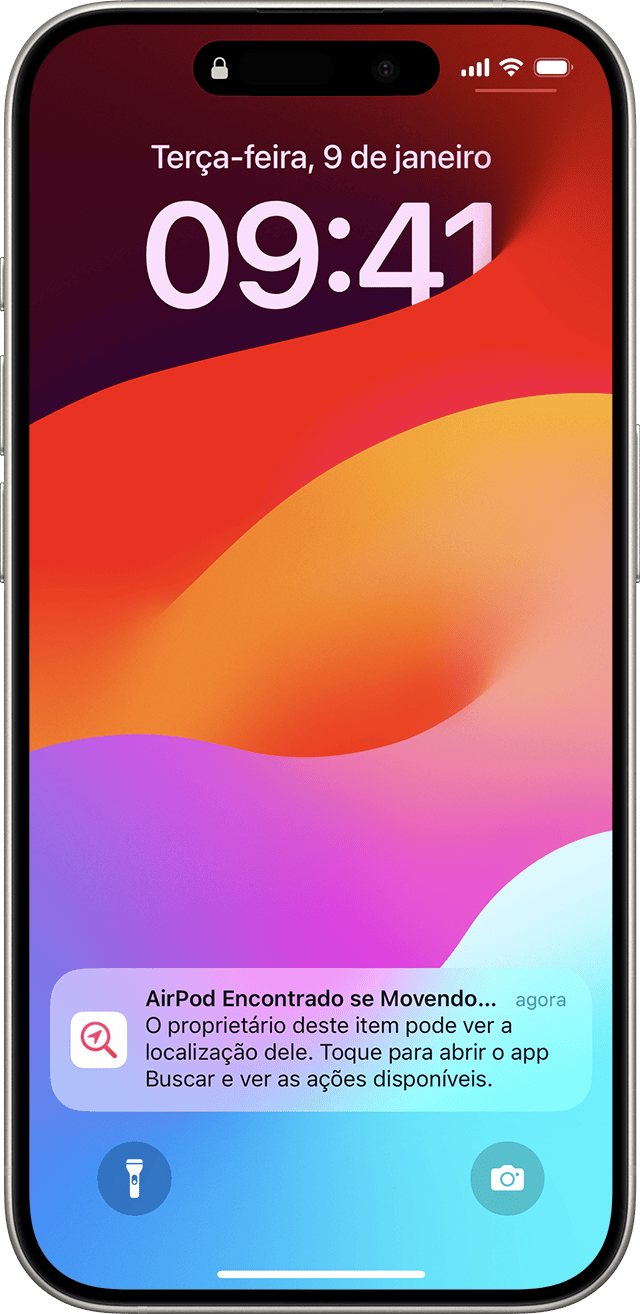
Se um acessório da rede do app Buscar ou um dispositivo de rastreamento de localização Bluetooth compatível que está separado do proprietário for visto se movendo com você ao longo do tempo, este alerta será exibido: "Nome do Produto" Encontrado se Movendo com Você (aqui, "Nome do Produto" é o nome do acessório da rede do app Buscar ou do dispositivo de rastreamento de localização Bluetooth compatível que foi detectado).
Se um conjunto de AirPods, um acessório da rede do app Buscar ou um dispositivo de rastreamento de localização Bluetooth compatível for detectado, mas o app Buscar tiver problemas para estabelecer conexão com ele ou o servidor no momento, este alerta será exibido: Acessório Desconhecido Detectado. Esse alerta será exibido apenas se um conjunto de AirPods, um acessório da rede do app Buscar ou um dispositivo de rastreamento de localização Bluetooth compatível, não um AirTag, for detectado perto de você. Podem ser AirPods emprestados ou AirPods acidentalmente esquecidos por um amigo ou membro da família.
Encontrar o AirTag, o conjunto de AirPods, o acessório da rede do app Buscar ou o dispositivo de rastreamento de localização Bluetooth compatível desconhecido
Se você receber um alerta informando que um AirTag, um conjunto de AirPods, um acessório da rede do app Buscar ou um dispositivo de rastreamento de localização Bluetooth compatível está com você, siga estas etapas para encontrá-lo. Primeiro, verifique no app Buscar se você consegue reproduzir um som no acessório desconhecido:
Toque no alerta.
Toque em Continuar e toque em Reproduzir som.
Ouça o som. Você poderá reproduzir o som novamente se precisar de mais tempo para encontrar o item.
Se a opção para reproduzir um som não estiver disponível, o item pode não estar mais com você. Ou, se esteve com você durante a noite, o identificador pode ter mudado. O app Buscar usa o identificador para verificar se é o mesmo item que está se movendo com você. Se o item estiver dentro do alcance do proprietário, você também não poderá reproduzir um som.
Se o acessório desconhecido for um AirTag e você tiver um modelo de iPhone compatível com banda ultralarga, também poderá tocar na opção Buscar nas proximidades para usar a Busca Precisa e ajudar a encontrar o AirTag desconhecido.
Toque no alerta.
Toque em Continuar e em Buscar nas proximidades.
Siga as instruções na tela e movimente-se no ambiente até o iPhone conectar ao AirTag desconhecido.
O iPhone exibe a distância e a direção até o AirTag desconhecido. Use essas informações para se aproximar do AirTag desconhecido até encontrá-lo.
Você poderá tocar no para reproduzir um som no AirTag se ele estiver na área de alcance do Bluetooth do iPhone.
Se o iPhone disser que é necessário mais luz, toque no .
Quando terminar, toque no .
Se a opção para reproduzir um som não estiver disponível, se você não conseguir ouvir o som ou se não conseguir localizar o item com a Busca Precisa e acreditar que o item ainda está com você, verifique seus pertences para tentar encontrá-lo. Verifique se está com você ou preso em qualquer coisa que possa conter esse dispositivo e estar com você. Pode estar em um item que você não verifica com frequência, como bolso de uma jaqueta, compartimento externo de uma bolsa ou no seu veículo. Se você não conseguir encontrar o dispositivo e achar que sua segurança está em risco, vá para um local público seguro e entre em contato com as autoridades policiais.
Se um AirTag, um acessório da rede do app Buscar ou um dispositivo de rastreamento de localização Bluetooth compatível emitir um som
Para alertar as pessoas por perto, um AirTag, um acessório da rede do app Buscar ou um dispositivo de rastreamento de localização Bluetooth compatível separado por um tempo do proprietário emitirá um som quando for movido.
Obter informações ou desativar um AirTag, um conjunto de AirPods, um acessório da rede do app Buscar ou um dispositivo de rastreamento de localização Bluetooth compatível
Se você encontrou um AirTag desconhecido, siga estas etapas para obter informações sobre ele ou para desativá-lo:
Se você encontrou um AirTag, segure a parte superior do iPhone, ou smartphone compatível com NFC, próximo ao lado branco do AirTag até que uma notificação apareça.
Toque na notificação. Fazer isso abre um site que fornece informações sobre o AirTag, incluindo número de série e os últimos quatro dígitos do número de telefone da pessoa que o registrou. Isso pode ajudá-lo a identificar o proprietário, caso você o conheça. Talvez você queira fazer uma captura de tela para ter certeza de que conseguirá documentar as informações.

Se o proprietário tiver marcado o AirTag como perdido, uma mensagem poderá ser exibida com informações sobre como entrar em contato com o proprietário.
Para saber mais sobre um conjunto de AirPods, um acessório da rede do app Buscar ou um dispositivo de rastreamento de localização Bluetooth compatível que foi separado do proprietário, role até a parte inferior da aba Itens e toque em Identificar Item Encontrado.
Para ver uma lista de todos os acessórios AirTag e da rede do app Buscar e de todos os dispositivos de rastreamento de localização Bluetooth compatíveis sobre os quais recebeu notificações, abra o app Buscar no iPhone ou no iPad. Toque em Itens. Role até a parte inferior e toque em Itens Detectados Com Você. Os itens que acionaram recentemente um alerta de rastreamento indesejado serão exibidos em uma lista. Se a opção para reproduzir um som não estiver disponível, o item pode não estar mais com você, pode estar perto do proprietário ou, se esteve com você durante a noite, o identificador pode ter mudado.
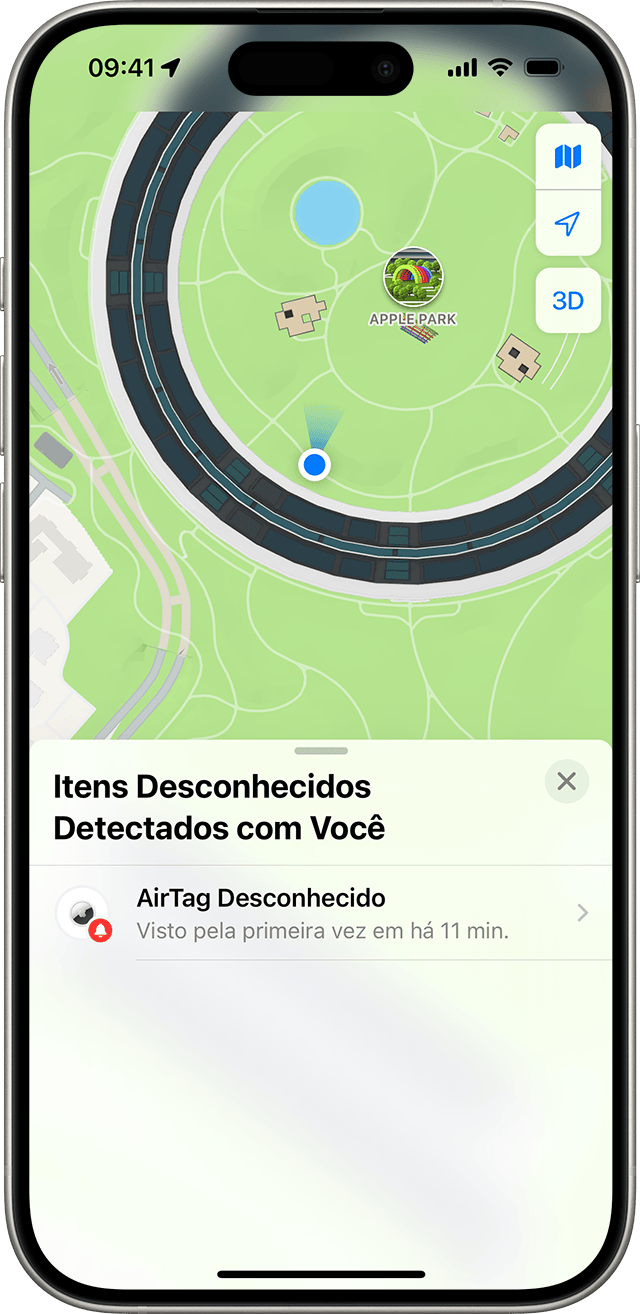
Para desativar o AirTag, o conjunto de AirPods, o acessório da rede do app Buscar ou o dispositivo de compartilhamento de localização Bluetooth compatível e impedi-lo de compartilhar sua localização, toque em Instruções para Desativar e siga as etapas na tela. Depois que o AirTag, o conjunto de AirPods, o acessório da rede do app Buscar ou o dispositivo de rastreamento de localização Bluetooth compatível for desativado, o proprietário não receberá mais atualizações sobre a localização atual do item. Você também não receberá mais alertas de rastreamento indesejados para este item.
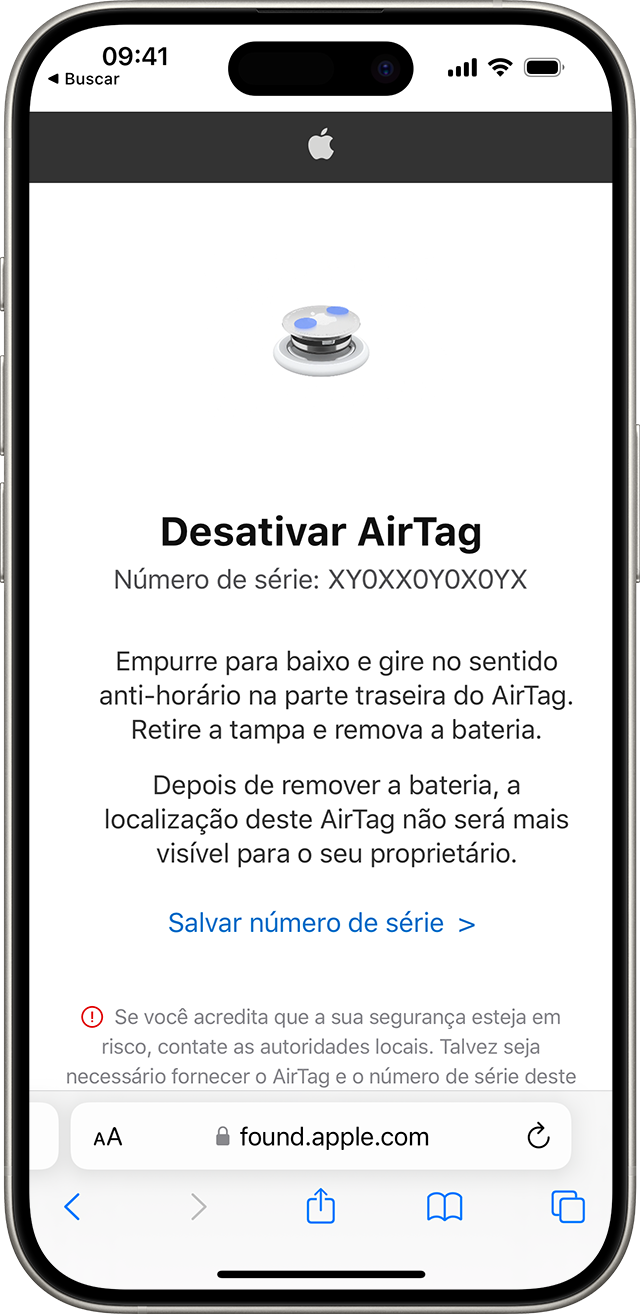
As instruções de desativação e outras informações sobre os dispositivos de rastreamento de localização Bluetooth compatíveis serão disponibilizadas pela respectiva rede do localizador e não serão certificadas pela Apple. Imagens, instruções e descrições de produtos podem não estar disponíveis ou podem estar disponíveis apenas em alguns idiomas.
Se você acha que a sua segurança está em risco, entre em contato com as autoridades policiais locais, que podem trabalhar com a Apple para solicitar informações relacionadas ao item. Talvez você precise fornecer o AirTag, o conjunto de AirPods ou o acessório da rede do app Buscar e informar o número de série do dispositivo.
Desativar a rede do app Buscar no seu dispositivo, desativar o Bluetooth ou desativar os Serviços de Localização no iPhone não impedirá que o proprietário do AirTag, dos AirPods ou do acessório da rede do app Buscar possa ver a localização desse AirTag ou acessório. Você deve desativar o item seguindo as instruções acima.
Verificar se há AirTags ou acessórios da rede do app Buscar próximos a você com um dispositivo Android
Se você usar um dispositivo Android, baixe o app Tracker Detect na Google Play Store. O Tracker Detect procura rastreadores de itens dentro do alcance do Bluetooth que não estejam com o proprietário e que sejam compatíveis com a rede do app Buscar da Apple. Isso inclui o AirTag e rastreadores de itens compatíveis que usam a rede do app Buscar. Se você acreditar que uma pessoa está usando um AirTag ou outro rastreador de itens para rastrear sua localização, você pode buscar a área para tentar encontrá-la. Se o app detectar um AirTag ou rastreador de itens compatível próximo a você por no mínimo 10 minutos, será possível reproduzir um som para localizá-lo.
Acesse Google Play para baixar o app Tracker Detect
Outros recursos
Se acreditar que sua segurança está em risco, estes outros recursos podem ser úteis:
Nos Estados Unidos: o Safety Net Project na National Network to End Domestic Violence e o National Center for Victims of Crime
No Reino Unido: Refuge UK
Na Austrália: WESNET Safety Net Australia
* A rede do app Buscar não está disponível na Coreia do Sul.
As informações sobre produtos não fabricados pela Apple, ou sites independentes não controlados nem testados pela Apple, são fornecidas sem recomendação ou endosso. A Apple não assume responsabilidade alguma com relação à escolha, ao desempenho ou ao uso de sites ou produtos de terceiros. A Apple não garante a precisão nem a confiabilidade de sites de terceiros. Entre em contato com o fornecedor para obter mais informações.
